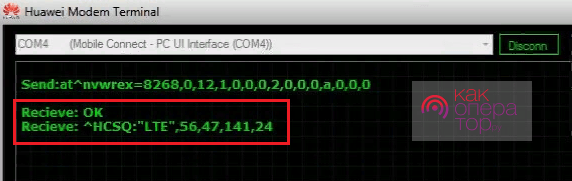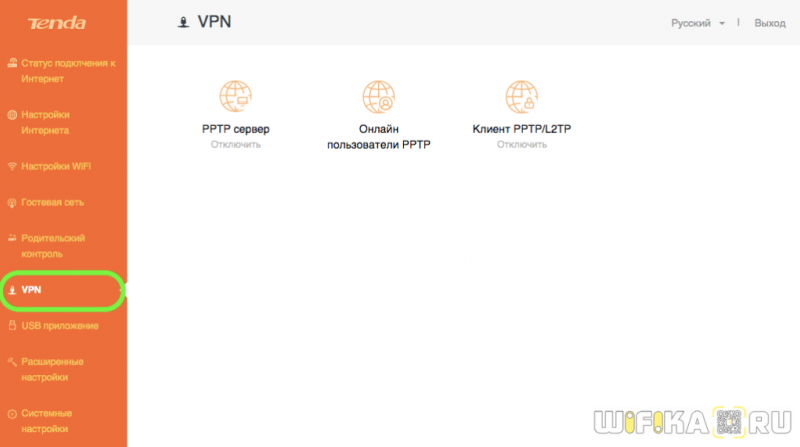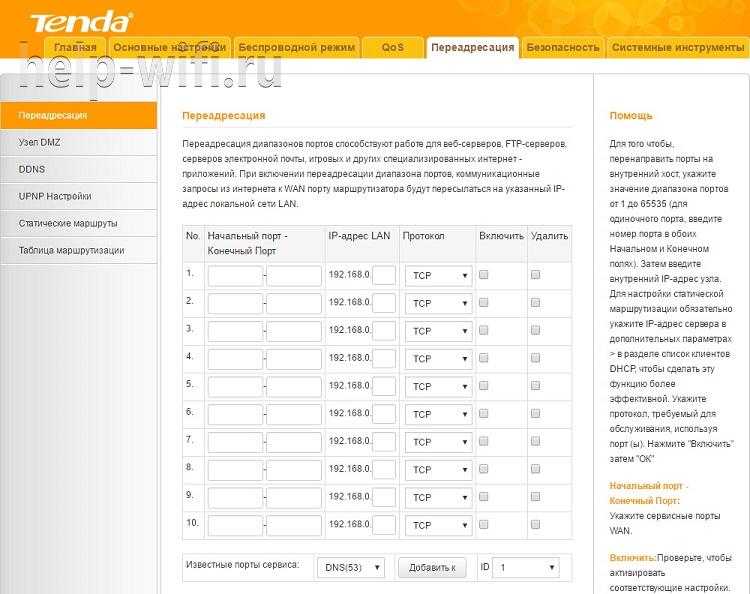Adsl-модем: что за технология, как выбрать и настроить устройство
Содержание:
Стандарты ADSL
| Название стандарта | Общее название | Скорость входящего потока, Мбит/с | Скорость исходящего потока, Мбит/с | Утвержден в |
|---|---|---|---|---|
| ANSI T1.413-1998 Issue 2 | ADSL | 8,160 Мбит/с | 1,216 Мбит/с | 1998 |
| ITU G.992.1 | ADSL (G.DMT) | 8 Мбит/с | 1,3 Мбит/с | 1999-07 |
| ITU G.992.1 Annex A | ADSL over POTS | 12 Мбит/с | 1,3 Мбит/с | |
| ITU G.992.1 Annex B | ADSL over ISDN | 12 Мбит/с | 1,3 Мбит/с | |
| ITU G.992.2 | ADSL Lite (G.Lite) | 1,5 Мбит/с | 0,5 Мбит/с | 1999-07 |
| ITU G.992.3 | ADSL2 | 12 Мбит/с | 1,216 Мбит/с | 2002-07 |
| ITU G.992.3 Annex A | ADSL2 over POTS | 12 Мбит/с | 1,216 Мбит/с | |
| ITU G.992.3 Annex B | ADSL2 over ISDN | 12 Мбит/с | 1,216 Мбит/с | |
| ITU G.992.3 Annex J | ADSL2 | 12 Мбит/с | 3,5 Мбит/с | |
| ITU G.992.3 Annex L | RE-ADSL2 | 5 Мбит/с | 0,8 Мбит/с | |
| ITU G.992.3 Annex M | ADSL2 (G.DMT.bis.plus) | 12 Мбит/с | 3,5 Мбит/с | |
| ITU G.992.4 | Splitterless ADSL2 | 1,5 Мбит/с | 0,5 Мбит/с | 2002-07 |
| ITU G.992.5 | ADSL2+ | 24 Мбит/с | 1,216 Мбит/с | 2003-05 |
| ITU G.992.5 Annex A | ADSL2+ over POTS | 24 Мбит/с | 1,216 Мбит/с | |
| ITU G.992.5 Annex B | ADSL2+ over ISDN | 24 Мбит/с | 1,216 Мбит/с | |
| ITU G.992.5 Annex M | ADSL2+ | 24 Мбит/с | 3,5 Мбит/с | |
| ITU G.992.5 Annex L | RE-ADSL2+ | 24 Мбит/с | 1,5 Мбит/с |
ADSL и ADSL 2+
19.01.2013
Сети
Технология ADSL ( Asymmetric Digital Subscriber Line — АДСЛ) относится к классу широкополосных технологий. Это модемная технология, превращающая стандартные телефонные аналоговые линии в линии высокоскоростного доступа. Технология ADSL позволяет передавать информацию к абоненту со скоростью до 8 Мбит/с, в обратном направлении используется скорость до 1024 Кбит/с. В результате эволюционного развития появилась технология ADSL2+, которая поддерживает скорость до 24 Мбит/с на прием и до 3,5 Мбит/с на отдачу.
Таким образом, канал для получения информации из сети (мультимедийных файлов, графики и аналогичных) заведомо больше, чем для отправки информации. Например, для получения видеофильмов в формате MPEG-1 необходима полоса пропускания 1,5 Мбит/с.
Технология ADSL использует уже существующую телефонную линию, при этом телефон остается незанятым, и вы свободно можете делать звонки или принимать факсимильные сообщения. Каким же образом достигаются подобные возможности? Чтобы получить ответ на этот вопрос, нам придется немного углубиться в технические подробности.
Итак, представьте вашу телефонную пинию — обычный медный телефонный кабель, с одной стороны которого вы устанавливаете абонентский ADSL-модем, а с другой ее стороны на АТС монтируется оборудование ADSL (ADSL2+) — DSLAM. В результате этих подключений образуется три канала: высокоскоростной (скорость — от 32 Кбит/с до 24 Мб/с), скоростной (скорость — от 32 Кбит/с до 8 Мб/с) и простой канал телефонной связи (по которому происходят телефонные разговоры).
Причем поддержка голоса никак не отражается на параллельной передаче данных по двум быстрым каналам. Причина подобного эффекта состоит в том, что технология ADSL основана на принципах разделения частот, благодаря чему голосовой канал надежно отделяется от двух других каналов передачи данных.
Высокоскоростной канал используется для передачи данных из сети в компьютер а скоростной — для передачи из компьютера в сеть. Здесь и нужно пояснить, почему технология ADSL называется асимметричной. Дело в том, что к пользователю из сети поступает больший объем информации (видео, массивы данных, программы), чем в обратном направлении (в основном команды и запросы). Это и используется в ADSL для увеличения скорости связи.
Таким образом, доступ в сеть Интернет по технологии ADSL — это:
— сохранение существующей телефонной линии и возможность ее использования одновременно с постоянным доступом в сеть Интернет;
высокая скорость доступа от — 32 Кбит до 8 Мб/с (реальная скорость подключения будет зависеть от характеристик телефонной линии, удаленности от АТС и пропускной способности канала, к которому подключен сервер или ресурс Интернет);
— постоянное подключение к сети Интернет! Теперь нет необходимости устанавливать соединение каждый раз, когда вы хотите принять или отправить электронное сообщение;
— получение данных в режиме реального времени. Даже если вы отключитесь, то при повторном подключении будет присвоен выделенный только вам 1Р-адрес;
— быстрая загрузка файлов, музыки, программ и т.п.; примерно в 100 раз быстрее, чем при доступе по технологии dial up;
прослушивание аудио высокого качества через сеть Интернет;
— посещение ресурсов с повышенными требованиями к скорости передачи данных;
— использование мультимедиа-приложений в сети Интернет;
— возможность работать удаленно от офиса с ресурсами сети вашей компании, используя технологию VPN (Virtual Private Networking — виртуальная частная сеть) через сеть Интернет и защищенное VPN-подсоединение;
— передача голосовой и видеоинформации через сеть Интернет, т.е. использование голосовых и видео конференций, которые могут стать удобным средством вашей повседневной коммуникации;
— возможность работы в сети Интернет целой группой пользователей.
adsl, adsl net, adsl sprinter, adsl2, link, WiFi, модем, роутер, сплиттер
XDSL от Ростелекома: что это такое?
Интересует вопрос о том, что такое XDSL и как подключить интернет от Ростелекома по этой технологии? Аббревиатура XDSL расшифровывается как Digital Subscriber Line или в переводе на русский Цифровая Абонентская Линия. Максимальная скорость входящего трафика при использовании этой технологии может достигать 8 Мбит/с. Основную роль в развитии DSL сыграла низкая цена оборудования, а также отсутствие необходимости прокладки дополнительных линий связи.
Аналоговые модемы, которые также работали посредством телефонного шнура, уже давно ушли в прошлое по двум причинам:
- малая скорость связи;
- невозможность использования интернета одновременно с телефоном.
Особенно неудобен такой вариант был во времена, когда линия связи разводилась на две квартиры. Таким образом, если один из абонентов говорил по телефону или использовал интернет, другой не имел никакого доступа к телекоммуникационным услугам.
Технология XDSL полностью решила эту проблему. Благодаря ей, сигнал больше не нуждался в преобразовании аналогового в цифровой на компьютере, а передавался напрямую. Помимо этого, здесь была учтена и проблема с одновременным использованием интернета и телефона. Теперь пользователь смог наслаждаться двумя услугами одновременно.
Конечно же, рассказывая о технологии XDSL нельзя не упомянуть и о том, что существует множество ветвей ее развития: ADSL, IDSL, HDSL, SDSL, VDSL.
Технология ADSL, заслужившая среди всех типов подключений XDSL от Ростелекома и других провайдеров максимальное количество положительных отзывов как среди экспертов, так и в пользовательском кругу, обрела наибольшую популярность. Это легко обосновывается ее скоростными характеристиками. Технология передачи данных в этом случае является асинхронной. На практике это означает, что входящая и исходящая скорость имеют различные значения. Максимальная пропускная способность «к пользователю» ограничивается 8Мбит/с. Скорость исходящего же соединения не превышает 768Кбит/с. Тем не менее для использования в качестве домашней или рабочей сети таких характеристик вполне достаточно. Соединение типа ADSL способно обеспечить комфортную работу не только при серфинге в интернете, но также при проигрывании онлайн-контента высокого разрешения и участии в многопользовательских играх.
Одной из интересных технологий интернет-соединения является VDSL. Это самых быстрый способ передачи данных по телефонной линии. Но по той причине, что эта технология также является асимметричной, пожертвовать пришлось скоростью приема данных, которая имеет не более 2,3 Мбит/с. Зато исходящая пропускная способность здесь выросла до огромного значения для DSL связи 52 Мбит/с.
Остальные же технологии не обрели большой популярности, так как не смогли похвастаться своими скоростными характеристиками.
Плюсы и минусы XDSL подключения
Несмотря на то, что на рынке телекоммуникационных услуг есть и более скоростные методы выхода в интернет, количество клиентов Ростелекома, использующих XDSL линии связи, представляют достаточно большую аудиторию. Это легко объясняется основным преимуществом технологии – минимизацией затрат. В отличие от оптоволоконного соединения, которое требует прокладки дополнительных кабелей, XDSL работает на основе телефонной линии, которая присутствует практически в каждом доме.
Тем не менее такое соединение может не всегда корректно работать. Например, при удаленном расположении подстанции провайдера скорость интернета заметно упадет. Также к ухудшению качества связи могут привести и погодные условия, которые непосредственно влияют на телефонную линию.
В сравнении с оптоволоконным соединением, телефонная линия не способна обеспечить стабильной скорости до 100 Мб/с.
Для пользователей Ростелекома, желающих подключить акционный пакет услуг «Нон стоп», стоит подметить, что заявленная скорость в 50 Мбит/с при использовании XDSL оборудования не сможет быть достигнута.
XDSL подключение от Ростелекома, сделавшее в прошлом прорыв по скорости передачи данных, до сих пор представляет неплохой вариант доступа в интернет. Скорость загрузки до 8Мбит/с и небольшая стоимость подключения без необходимости прокладки дополнительных шнуров становятся решающими факторами при выборе телекоммуникационной услуги.
Ключевые характеристики ADSL-роутера
На что же обратить внимание при покупке? Есть несколько ключевых характеристик, от которых зависит качество работы устройства:
- версия DSL-технологии. Сейчас есть три версии ADSL — ADSL, ADSL2 и ADSL2+. Различаются они пропускной способностью, то есть максимальной скоростью передачи данных. Поэтому предпочтительнее всего покупать модем с поддержкой ADSL2+ — он обеспечивает до 24 Мбит/с входящего трафика. Для сравнения ADSL2 обеспечивает лишь 12 Мбит/с, а ADSL — 8;
- стандарты Annex. Annex определяет то, как модем будет работать совместно с телефоном. Самый оптимальный — Annex A, потому что он создаёт минимум помех и поддерживается большинством провайдеров. Annex L создаёт помехи в телефонии, но способен передавать данные на большие расстояния, а потому хорошо подойдёт для удалённых уголков. Annex M позволяет увеличить пропускную способность исходящего потока до 3,5 Мбит/с. Однако его поддерживают не все провайдеры;
- DHCP-сервер. Если в модеме будет встроенный DHCP-сервер, это значительно упростит его настройку — вам не придётся при подключении вручную вводить IP-адреса всем участникам локальной сети. Поэтому предпочтительнее брать модели с DHCP.
К ним также относятся такие характеристики, как:
- способ подключения к компьютеру. Сейчас ADSL-модемы подключаются к ПК двумя способами: через USB и через Ethernet. Второй вариант предпочтительнее. Подключение через USB отличается низкой стабильностью и частыми вылетами. Нужно постоянно следить за обновлениями прошивки и совместимостью модема с вашим ПК и версией ОС. Другое дело Ethernet — подключение к сетевой карте обеспечивает куда более стабильную работу. USB-модем может подойти только в том случае, если вы хотите подключить только одно устройство к интернету и ищете самое дешёвое оборудование;
- количество LAN-портов. Им определяется, сколько устройств вы сможете подключить к модему с помощью Ethernet-кабеля. Если у вас дома только один ПК, то этот момент не принципиально важен. Если же компьютеров несколько, или нужно подключить ещё репитер или другое оборудование, то убедитесь, что портов хватит на всех;
- стандарт беспроводной связи. Убедитесь, что модем поддерживает 802.11n — этот стандарт сейчас наиболее широко применяется и обеспечивает стабильную и быструю связь по Wi-Fi;
- скорость беспроводной связи. Здесь всё просто — чем больше, тем лучше. Стандартный минимум для хорошей беспроводной связи между устройствами — 100 Мбит/с. Однако если вы планируете пользоваться только ADSL, то можно выбирать модели со скоростью 50–60 Мбит/с;
- антенна. Антенны у роутеров бывают съёмными и несъёмными. Первые можно спокойно открутить и заменить на более мощные при желании. Со вторыми так поступить не получится, поэтому нужно изначально уточнять их площадь покрытия. Она должна быть больше, чем площадь вашей квартиры или офиса. В противном случае в помещении останутся «слепые пятна», в которых Wi-Fi не будет ловить, или сигнал будет слишком слабым.
Как подключить и настроить ADSL роутер
Для подключения услуги Ростелеком используется беспроводной или проводной модем, который можно купить или взять аренду у провайдера. При этом технология подключения простая:
- провод телефонной линии заходит в квартиру и подключается к сплиттеру;
- со сплиттера выходит два провода: один подключается к телефону, а второй — модему.
После этого необходимо настроить компьютер и сам маршрутизатор. Перед настройкой необходимо изучить тарифы ADSL Интернета Ростелеком и определиться с типом подключения. Здесь возможно два варианта:
- Bridge. Это оптимальное решение для домашнего применения на одном компьютере. Преимущества — простота в настройке и диагностике.
- Router — вариант, который подходит при создании локальных сетей, когда требуется подключение от двух и более ПК.
Кроме того, в договоре указывается тип точки подключения. Здесь имеется два варианта — с помощью PPPoE или Static IP. В первом случае доступ осуществляется по логину и паролю, а во втором — по статическому IP.
Ниже рассмотрим, как подключиться по Bridge, чтобы получить максимальную скорость Интернета по ADSL Ростелеком.
Для PPPoE
Для PPPoE сделайте следующие шаги (пример на ZyXEL P-660):
- Настройке сетевую карту на ПК. Это необходимо, чтобы компьютер соединился с роутером ADSL Ростелеком. Назначьте сетевой картер IP-адрес 192.168.1.2 и маску подсети 255.255.255.0.
- Войдите в браузер и введите в строке ввода адреса 192.168.1.1
- Введите1234 и жмите Login.
- Смените пароль администратора (по желанию). Если не хотите его менять, жмите Ignore.
- Войдите в окно конфигурации и перейдите к Wizard Setup. Внесите следующие данные. Поле Mode — Bridge, Encapsulation — RFC 1483, Multiplex — LLC, VPI и VCI 0 и 35 соответственно.
- Жмите Next и сохраните изменения.
Теперь сделайте настройки в ПК:
- Войдите в Пуск и Панель управления.
- Зайдите в раздел Сеть и Интернет.
Выберите пункт настройки нового подключения или сети.
Жмите на Подключение к Интернету.
Выберите PPPoE.
Впишите логин и пароль.
Такая настройка подойдет для любого тарифного плана для Интернета ADSL Ростелеком, если подключение производится по РРРоЕ. Алгоритм действий для разных моделей роутер также будет похожим.
Для Static IP
Если услуга ADSL предоставляется для Static IP, сделайте следующие шаги:
- Подключите модем.
- Введите данные сетевой карты. Назначьте сетевой адрес, который выдан оператором, и маску подсети 255.255.255.0. Главный шлюз — первые три числа IP, а потом 1 в конце (остальные числа остаются). Предпочитаемый и альтернативный DNS — 212.94.96.114 и 212.94.96.124 соответственно.
- Войдите в веб-проводник и введите в строке ввода адреса 192.168.1.1
- Вбейте 1234 и жмите Login.
- Поменяйте пароль администратора (по желанию). В ином случае жмите Ignore.
- Войдите в окно конфигурации и перейдите к Wizard Setup. Внесите следующие данные. Поле Mode — Bridge, Encapsulation — RFC 1483, Multiplex — LLC, VPI и VCI 0 и 35 соответственно.
- Жмите Next и сохраните изменения.
Таких настроек достаточно, чтобы Интернет и телевидение Ростелеком ADSL нормально работали.
Настройка ADSL-модема Ростелеком «Интеркросс»
Главное отличие ADSL-модема от обычного роутера в том, что он использует для передачи данных телефонный канал. Не мешая разговорам, ADSL позволяют достигать скоростей до 10 Мбит/секунду. Технология вытесняется современными оптоволоконными каналами связи, но до сих пор используется.
Перед тем как войти в систему, сбросьте настройки с помощью соответствующей кнопки на корпусе. Для входа используйте данные авторизации, указанные в предыдущем разделе.
Внешний вид прошивки устарел, но надписи понятны и различимы. Русский язык интерфейса отсутствует. Следуйте инструкциям:
- Нажмите на кнопку «Wizard» в верхнем меню. Откроется система быстрой настройки подключения.
- В графы VPI и VCI укажите 8 и 35 соответственно. Нажмите «Next».
- О и «Enable NAT». Нажмите «Next».
- Введите логин и пароль из договора в графы «PPP Username» и «Password» соответственно. Нажмите «Next» дважды.
- Для того чтобы завершить настройку, нажмите «Finish».
История развития
История развития технологии ADSL начинается со второй половины восьмидесятых, когда велись поиски технологии, обеспечивающей интерактивное телевидение. Пионером в области семейства технологий xDSL является компания Bellcore. В 1987 году она представила спецификацию первой технологии из семейства xDSL и запустила её в телефонных сетях США. Вскоре компания распалась, а технология залегла на дно.
В середине 1990-х годов семейство xDSL пополнилось асимметричной модификацией цифровой абонентской линии — ADSL. Последующие годы создавались и совершенствовались наборы микросхем для осуществления передачи данных посредством ADSL. Темпы развития были замедленными, поскольку DSL изначально разрабатывалась для систем передачи «видео по требованию». Сами системы не получили распространения, а технология ADSL получила второе дыхание благодаря развитию сетей Интернет.
С появлением первых ADSL-модемов провайдеры увидели перспективность данной технологии и начали использовать её для предоставления доступа к сети. Из-за необходимости установки оборудования на каждой АТС затраты на постройку и поддержание сети были заметно выше, чем в случае классического коммутируемого доступа, когда все модемы провайдера устанавливались на одной АТС, однако по сравнению со стоимостью других способов предоставления высокоскоростного доступа к сети Интернет технология DSL оказалась очень дешёвой.
Несмотря на появление более быстрых способов передачи данных, технология ADSL по-прежнему остается лидером на рынке широкополосной передачи данных. В ряде европейских стран ADSL является стандартом де факто при обеспечении населения достаточно быстрым и недорогим Интернетом. Так, в Финляндии, где каждому жителю страны законодательством с июня 2010 г. гарантирован доступ в Интернет, подключение большинства домов производится именно по технологии ADSL, а British Telecom обеспечил возможность подключения услуг по технологии ADSL 99 % зданий Великобритании.
Два способа настройки модема ADSL
Чтобы настроить ADSL-модем, необходимо подключить его к телефонной линии через сплиттер. В нём вы увидите три разъёма. В разъём LINE подключается провод с линией (что пришёл от АТС). К разъёму ADSL (или MODEM) подключите кабель, ведущий к модему. К разъёму PHONE подключается телефонный аппарат (можно несколько, если это необходимо). Далее необходимо подключить модем к компьютеру сетевым кабелем.
Для дальнейшей настройки потребуется карточка Ростелекома с логином и паролем. На карточке уже отпечатана краткая инструкция по настройке ADSL-модема, хотя на некоторых карточках её нет. Наша задача – создать подключение через PPPoE. Оно может быть создано на компьютере или прямо в модеме. Если подключение создаётся на компьютере, его придётся держать включённым. Также возникнет проблема с подключением других устройств. Но если других устройств, кроме компьютера, дома нет, выберите этот вариант.
Второй вариант ориентирован на роутеры Wi-Fi со встроенными ADSL-модемами. Здесь подключение к Ростелекому создаётся именно в роутере – он подключается к провайдеру самостоятельно, без помощи компьютера. Домашние устройства подключаются к интернету через разъёмы LAN или через Wi-Fi. Это самая удобная схема, так как она не принуждает держать какой-либо из домашних компьютеров включённым.
Первоначально нужно немного настроить подключение к роутеру (ADSL-модему):
- Подключаем его к компьютеру кабелем.
- Заходим в «Центр управления сетями и общим доступом».
- Выбираем пункт «Изменение параметров адаптера».
- Щёлкаем мышью по активному соединению и выбираем его свойства.
- Выбираем «Протокол интернета версии 4 (TCP-IP)».
- Прописываем IP-адрес 192.168.1.2 (или 192.168.0.2 для ADSL-модемов D-Link).
- Маска подсети – 255.255.255.0 (прописывается автоматом).
- Основной шлюз – 192.168.1.1 (192.168.0.1 для ADSL-модемов D-Link).
- Адрес первичного DNS-сервера – как в предыдущем вариант.
- Адрес вторичного DNS-сервера – 8.8.8.8.
Впрочем, чаще всего достаточно указать IP-адрес и маску подсети. Теперь можно посетить административную панель ADSL-модема по адресу 192.168.1.1 (или 192.168.0.1 для ADSL-модемов D-Link) для задания настроек.
Настройка подключения через компьютер
Этот способ предполагает настройку ADSL-модема в режиме моста (Bridge). Заходим в веб-интерфейс устройства и запускаем мастер подключения (он есть во всех современных модемах). Если мастер отсутствует, переходим в раздел WAN и выбираем тип соединения Bridge или Bridging. Далее прописываем параметры VPI и VCI. У оператора Ростелеком (бывший Вебстрим, Дизель или ТВОЙ Интернет для разных регионов) параметры VPI и VCI зависят от региона и типа услуги.
Например, для Краснодарского края и Адыгеи это 0/35 для интернета и 2/35 для цифрового ТВ. Аналогичные цифры используем при подключении к Ростелекому в Московской области. В Волгоградской области значения VPI/VCI – 8/35 для интернета и 9/99 для цифрового ТВ. Иногда могут использоваться несколько параметров. Например, в Свердловской области VPI/VCI для интернета составляет 8/35 и 1/50, а для цифрового ТВ – 0/34.
Далее нужно перезагрузить модем и выполнить некоторые действия на компьютере. Заходим в «Центр управления сетями и общим доступом», выбираем пункт «Настройка нового подключения или сети», выбираем пункт «Подключение к интернету», далее щёлкаем «Высокоскоростное (с PPPoE)», задаём имя подключения и прописываем логин и пароль с карточки Ростелекома. Теперь оно появится в списке подключений – можно выходить в интернет.
Настройка подключения через модем
Каждый раз подключаться вручную – утомительно. Да и с подключением дополнительных устройств возникают проблемы. Проще всего настроить подключение через PPPoE прямо в ADSL-модеме. Заходим в админку, запускаем мастер настройки (или проходим в раздел WAN), выбираем тип соединения PPPoE, прописываем параметры VPI и VCI, указываем имя подключения, вводим логин и пароль с карточки Ростелекома, все остальные параметры не трогаем (их разрешается менять только опытным пользователям, но им наша статья особо не нужна). Сохраняем и смотрим на индикатор подключения к интернету на ADSL – он должен загореться.
Теперь ADSL-модем подключён к интернету от Ростелекома. Даже если выключить компьютер, соединение останется активным. Кстати, никаких дополнительных настроек для ПК не нужно – они все в нашем модеме. Не забудьте зайти в настройки WLAN (или Wi-Fi), чтобы настроить беспроводную точку доступа. Выберите шифрование WPA2-PSK, задайте пароль на 8 символов, укажите имя вашей точки. Сохраните данные и на всякий случай отправьте ADSL-модем на перезагрузку.
Какая линия пригодна для интернета?
Подключение к сети по ADSL экономически выгодно. Так как вы можете не покупать модем, а взять его в аренду у провайдера, и не придется прокладывать новые кабели. Но это только в том случае, если телефонная компания предоставляет интернет-услуги. Вдобавок не любая линия подойдет для этого дела. Она должна соответствовать таким требованиям:
- сопротивление шлейфа — не больше 1200 Ом, а изоляции — не меньше 40 МОм;
- емкость шлейфа — максимум 300 нанофарад;
- емкостная асимметрия — предельно 10 нФ;
- затухание сигнала: хорошо — 5-20 Децибел, в диапазоне от последней цифры до 30 дБ бывают сбои, а при 31-40 Дб может пропадать синхронизация;
- степень шума: от -65 dB до -55 dB — превосходно, до -35 dB — хорошо, до -21 dB могут быть сбои, а если ниже — аппаратура не будет работать.
Качество кабеля тоже имеет значение. Лучше всего использовать экранизированную витую пару. Зачастую телефон оказывается подключенным через однопарный распределительный провод (ТРП), особенно в домах старого фонда. Что, разумеется, не подходит для новых технологий.